データパックからデータを読み取る
データパック –>PC (ファンクション)
ラクトコーダで測定したデータを、データパックを介してパソコンに保存します。測定データはハードディスクの指定の場所に、自動的に名前がつけられたファイルとして保存されます。ファイル名についてはファイル名についてを参照してください。
測定をおこなわなかった個体のデータも保存されます。(泌乳コード >0の場合のみ) この場合の測定データの値は0になります。
データパックからの読み込みを実行すると、農家ごとに読み込んだ内容の結果が表示されます。
農家コード、氏名、登録頭数、検定日、搾乳時間、測定した頭数、大きな偏差が認められた牛の頭数などが表示されます。読み込み結果の表示については、INIファイルで表示設定を変更することが可能です。詳しくはデータ項目追加設定を参照してください。この測定結果の内容は印刷することが可能です。
表示ウインドウの閉じるボタンをクリックするか、キーを押すと結果画面は消えます。
メモ:
データパックに保存されたデータは、ラクトコーダにより次の新しい測定データが保存されるまで残ったままです。パソコンへの保存がおこなわれなかった場合は、複数の農家の測定データをデータパックに保存することが可能です。パソコンへの保存が認められる場合にのみ、古いデータの削除が実行されます。つまり、一つのデータパックで他のパソコンへのデータを転送することは可能ですが、ラクトコーダで次の新しいデータの保存を実行すると他のパソコンへの保存はできなくなります。
データの重複を避けるため、ラクトプロはデータパックの読み込み履歴をチェックしています。2回目またはそれ以上のデータの読み込みが認められる場合は、測定結果の表示やデータ書き込みはおこなわれません。
必要であれば、データ読み込みのチェック回数を1回から複数回に変更することも可能です。
データ転送の細かな設定は、ファイル LACTO.INI の修正でおこないます。
関連情報 データ表示項目設定
測定データのファイルを開く
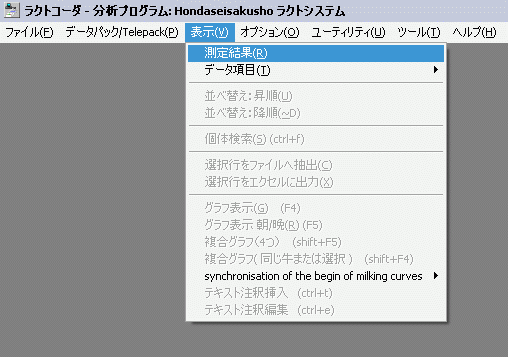
測定結果 (ファンクション )
ファイルを選択して、画面に測定結果を表示させる操作をおこないます。
メニューより【表示】>【測定結果】を選択するか、画面に他の測定結果を表示させていない状態でファンクションキーを押した場合に、ファイルの選択画面が表示されます。ファイルの参照をおこなう場所は”Gesergeb”で、拡張子がDATのファイルのみが選択肢に表示されます。ファイルの説明はテキストファイルの”BETRIEBE.TXT” に定義しておく必要があります。 該当する説明文がない場合は、ファイル名の前に*が表示されます。 (*.DAT)

農家を選択すると、右側のフィールドには検定日が表示されます。搾乳をおこなった時間帯の朝/晩は、それぞれM/Eのアルファベットで表記されます。最新の検定日を最も上に表示します。しかしながら、表示の順序は朝の検定が晩よりも常に先に表示されますので、古い日付が上に表示されるケースも発生します。朝/晩の表示の順序を逆にしたい場合はINIファイルを編集します。方向キーまたはマウスをクリックして表示したい検定の結果を選択します。複数の検定日を選択する場合は、Shiftキー(連続する日付)もしくはCtrlキー(連続しない日付)を押しながらクリックします。
表示する項目を修正したい場合は、INIファイルを編集します。
関連情報 複数の乳検日を選択して結果表示する
グラフを見る
まずは、グラフを表示させたい個体の行にカーソルを合わせます。
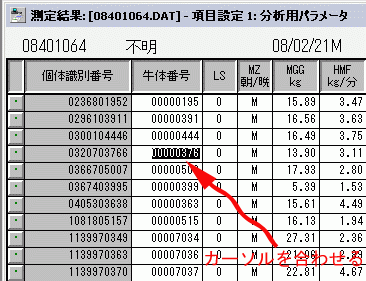
グラフ表示(ファンクション)
カーソル位置の個体のグラフを表示します。

グラフ画面では、キーボードのPgUpまたはPgDnキーで次の個体または前の個体の表示に切り替えることが可能です。



コメント